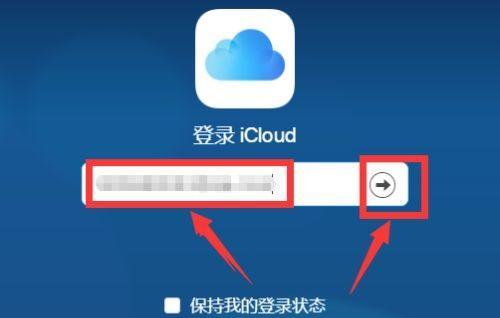在使用苹果设备的过程中,我们通常会用到iCloud账号来进行数据备份和云端同步。然而,有时候我们可能需要更改iCloud账号,例如换用新的AppleID或者共享设备时。本文将为您提供一份简单教程,帮助您快速、方便地更改iCloud账号。
标题和
1.确认当前iCloud账号
在开始更改iCloud账号之前,首先需要确定当前正在使用的iCloud账号。打开“设置”应用,点击您的个人信息,并找到“iCloud”选项。
2.注销当前iCloud账号
要更改iCloud账号,您需要先注销当前的账号。在“iCloud”页面中,滚动到页面底部,点击“注销”按钮。确认后,系统将会提示您输入当前账号的密码以完成注销。
3.登出所有设备
在注销当前账号后,为了避免数据冲突和混乱,建议您登出所有使用当前账号的设备。打开“设置”应用,点击您的个人信息,找到“iTunes与AppStore”选项,并点击您的AppleID。选择“注销”以登出当前账号。
4.登录新的iCloud账号
现在,您可以登录新的iCloud账号了。返回“设置”主页面,点击“iCloud”选项,然后输入您的新账号信息并登录。
5.配置iCloud选项
登录新账号后,系统会询问您是否要开启某些iCloud选项,如通讯录、日历、备忘录等。根据个人需求选择相应的选项并打开。
6.迁移数据
如果您希望将之前的iCloud数据迁移到新账号中,可以点击“存储”选项,然后选择“备份”并进行相应设置。
7.同步其他设备
如果您有其他设备需要同步新的iCloud账号,可以在这一步进行设置。打开其他设备的“设置”应用,找到“iCloud”选项,然后输入新账号信息并登录。
8.检查数据同步
登录新账号后,您可以通过打开各个应用(如通讯录、日历、备忘录等)来检查数据是否成功同步。确保所有需要的数据都已正确显示。
9.重新下载应用和内容
由于换用了新的iCloud账号,您可能需要重新下载之前从AppStore购买的应用和内容。打开AppStore应用,在“已购买”页面中找到相应的应用和内容,并进行重新下载。
10.安全性注意事项
更改iCloud账号时,务必确保您的设备和账号信息的安全。选择强密码并启用双重身份验证等措施可以提高账号的安全性。
11.注意共享设备
如果您正在使用共享设备,更改iCloud账号时需要确保其他用户不会受到影响。在更改前与其他用户沟通并了解他们的需求。
12.解决常见问题
在更改iCloud账号过程中,可能会遇到一些常见问题,如无法登录、数据同步失败等。本文没有包含所有问题的解决方法,但建议您搜索相关的技术论坛或咨询苹果客服以获取更详细的帮助。
13.注意备份重要数据
在更改iCloud账号之前,务必备份您的重要数据。尤其是如果您选择不将之前的数据迁移到新账号中,确保先进行完整的备份以防数据丢失。
14.随时更改
需要注意的是,iCloud账号并非一劳永逸,您随时可以根据需要进行更改。当您需要换用新的AppleID或者再次共享设备时,可按照本文提供的步骤进行更改。
15.更好地管理iCloud账号
更改iCloud账号只是管理iCloud账号的一部分。苹果提供了许多功能和选项,帮助您更好地管理和保护您的iCloud账号和数据。建议您深入了解和使用这些功能,以获得更好的使用体验。
更改iCloud账号是一项简单而重要的操作,可以帮助您更好地管理您的苹果设备和云端数据。通过本文提供的教程,您可以快速轻松地完成这一操作,并享受到更好的iCloud服务。记住合理规划和保护您的账号和数据,以确保安全性和便捷性。